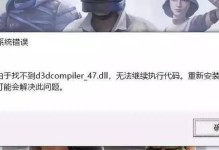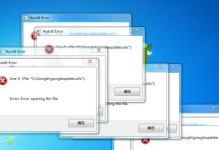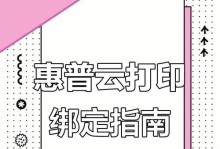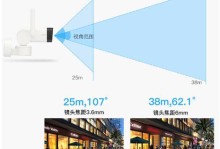在使用电脑的过程中,有时候我们会发现某个磁盘空间不足,而另一个磁盘却有较多的剩余空间。这时候,我们可以通过重新分配磁盘空间的方法,将空间进行合理利用。本文将介绍一种简单易懂的电脑磁盘重新分盘方法,帮助您解决磁盘空间不足的问题。
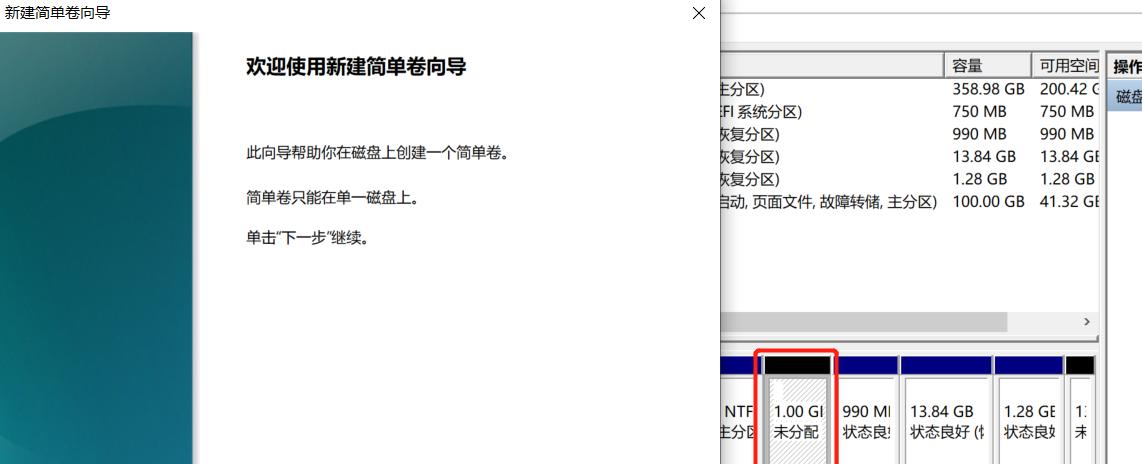
备份重要文件
在进行磁盘重新分盘之前,我们需要先备份重要文件。这样可以避免数据丢失带来的不必要麻烦和损失。
关闭所有正在运行的程序
为了确保磁盘重新分盘过程顺利进行,我们需要关闭所有正在运行的程序。这可以避免程序对磁盘的访问和写入操作,从而保证操作的准确性和稳定性。
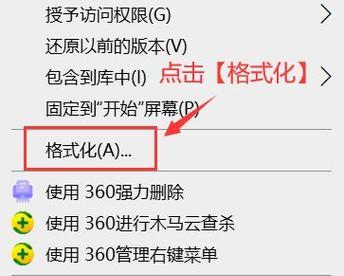
打开磁盘管理工具
在开始菜单中搜索“磁盘管理”并打开该工具。磁盘管理工具可以帮助我们对电脑磁盘进行管理和分区。
选择需要重新分盘的磁盘
在磁盘管理工具中,找到需要重新分盘的磁盘,并右键点击选择“压缩卷”。这个步骤将释放出一部分未分配空间。
确定需要压缩的空间大小
在弹出的对话框中,输入您希望释放出的空间大小。可以根据实际需求进行调整,但是要确保空间大小合适。

压缩卷操作
点击“压缩”按钮,系统将开始对选定的磁盘进行压缩操作。这个过程可能需要一些时间,请耐心等待。
创建新卷
在压缩完成后,选中未分配空间,并右键点击选择“新建简单卷”。这个步骤将为未分配空间创建一个新的磁盘卷。
设置新卷的大小
在新建简单卷的向导中,可以设置新卷的大小。可以根据实际需求进行调整,但是要确保新卷的大小合理。
选择卷的文件系统
在设置新卷大小后,可以选择新卷的文件系统。通常情况下,我们可以选择NTFS文件系统,因为它支持较大的文件和更好的性能。
分配卷的驱动器号码
在完成文件系统选择后,可以为新卷分配一个驱动器号码。这个号码将用于访问和识别该卷。
格式化新卷
在完成驱动器号码分配后,我们需要对新卷进行格式化操作。这个步骤将清除新卷中的所有数据,并为其准备好使用。
迁移文件到新卷
在新卷格式化完成后,可以将之前备份的重要文件迁移到新卷中。这样可以保证数据的完整性和安全性。
确认新卷正常工作
在迁移文件完成后,我们需要确认新卷的正常工作。可以尝试打开文件、复制文件等操作,确保新卷没有问题。
删除旧卷
如果您不再需要旧卷中的数据,可以在确认新卷正常工作后,删除旧卷。这样可以释放出更多的磁盘空间。
通过上述步骤,我们可以简单易懂地重新分配电脑磁盘空间。这个方法适用于大多数Windows操作系统,帮助您解决磁盘空间不足的问题,提高电脑使用效率。